Відображення екрана попереднього перегляду
Якщо на екрані режиму очікування копіювання відображається піктограма  , можна торкнутися
, можна торкнутися  , щоб переглянути зображення роздруківки на екрані попереднього перегляду.
, щоб переглянути зображення роздруківки на екрані попереднього перегляду.
 Важливо
Важливо
-
Екран попереднього перегляду є недоступним, коли оригінал завантажується до ПАПД.
-
Під час відображення екрана режиму очікування копіювання піктограма
 не відображається за наведених нижче умов.
не відображається за наведених нижче умов.-
Вибрано значення 2-стор. (2-sided) для параметра 2-сторонній друк (2-sidedPrintSetting).
-
Для параметра Компон. (Layout) вибрано значення Копіюв. 2-на-1 (2-on-1 copy) або Копіюв. 4-на-1 (4-on-1 copy).
-
Для параметра Сортувати (Collate) встановлено значення УВІМК. (ON).
За будь-якої з наведених вище умов можна настроїти відображення екрана попереднього перегляду після завершення сканування оригіналу.
Якщо вибрано варіант 2-стор. (2-sided), Копіюв. 2-на-1 (2-on-1 copy) або Копіюв. 4-на-1 (4-on-1 copy), а оригінал розташовано на склі експонування, можна настроїти відображення екрана попереднього перегляду після завершення сканування оригіналу.
 Копіювання двох сторінок на одну
Копіювання двох сторінок на одну -
-
Оригінал буде відскановано для відображення попереднього перегляду. Тому не відкривайте кришку для притиснення документів, доки не відобразиться екран попереднього перегляду.
-
Після відображення екрана попереднього перегляду та перед початком копіювання виконується повторне сканування оригіналів. Тому не відкривайте кришку для притиснення документів і не забирайте оригінал зі скла експонування, поки відображається повідомлення Сканування документа... (Scanning document...).
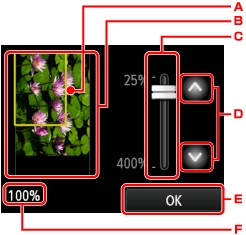
-
Навколо зображення з’явиться рамка, яка вказує на вибраний розмір сторінки. Друкується частина зображення всередині рамки.
-
Відображається оригінал, розташований на склі експонування. Дотиком виберіть За розм.ст. (Fit to page). Якщо зображення на екрані перекошено, див. розділ Завантаження оригіналів і розташуйте оригінал належним чином. Після цього знову відкрийте екран попереднього перегляду та перегляньте зображення оригіналу.
-
З’явиться параметр збільшення, значення якого встановлено під час відображення екрана попереднього перегляду. Якщо замість параметра За розм.ст. (Fit to page) вибрано інший, значення параметра збільшення регулюється перетягуванням повзунка на сенсорному екрані.
-
Масштаб збільшення можна відрегулювати, провівши по екрану.
Якщо продовжувати торкати в цьому місці, масштаб збільшення змінюватиметься кроками по 10%.
-
Торкніться, щоб повернутися до екрана режиму очікування копіювання.
-
Відобразиться поточне встановлене значення збільшення. Дотиком виберіть За розм.ст. (Fit to page).

